1、新建RGB文件、按下Ctrl-R显示标尺。在Layer调色版中按下新建按钮,新建一层。

2、使用圆形选择工具,按住Shift键,拉出一个圆形选区。将前景设为黑色,选择Edit->Stroke,参数为两个像素,其他参数随意。

3、从标尺上拉出两条辅助线确定圆心,用文字工具输入一个字,移至圆上部中央,如图。
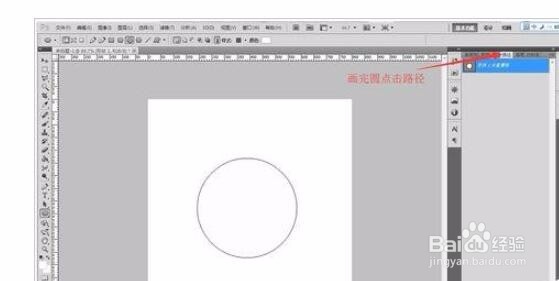
4、按Ctrl-T,如左:把文字中间的对称点[绿线圈住的那个]拖到辅助线相交的圆心处。

5、然后把鼠标移到文字的控制点外出现旋转箭头时按住鼠标移动,文字将沿着圆的边缘滑动,到适当位置放开,回车确定。


6、点击输入文字工具,当鼠标停留在圆形路径的时候,鼠标会变成I性状,点击输入文字即可。这样,效果就出来了。

